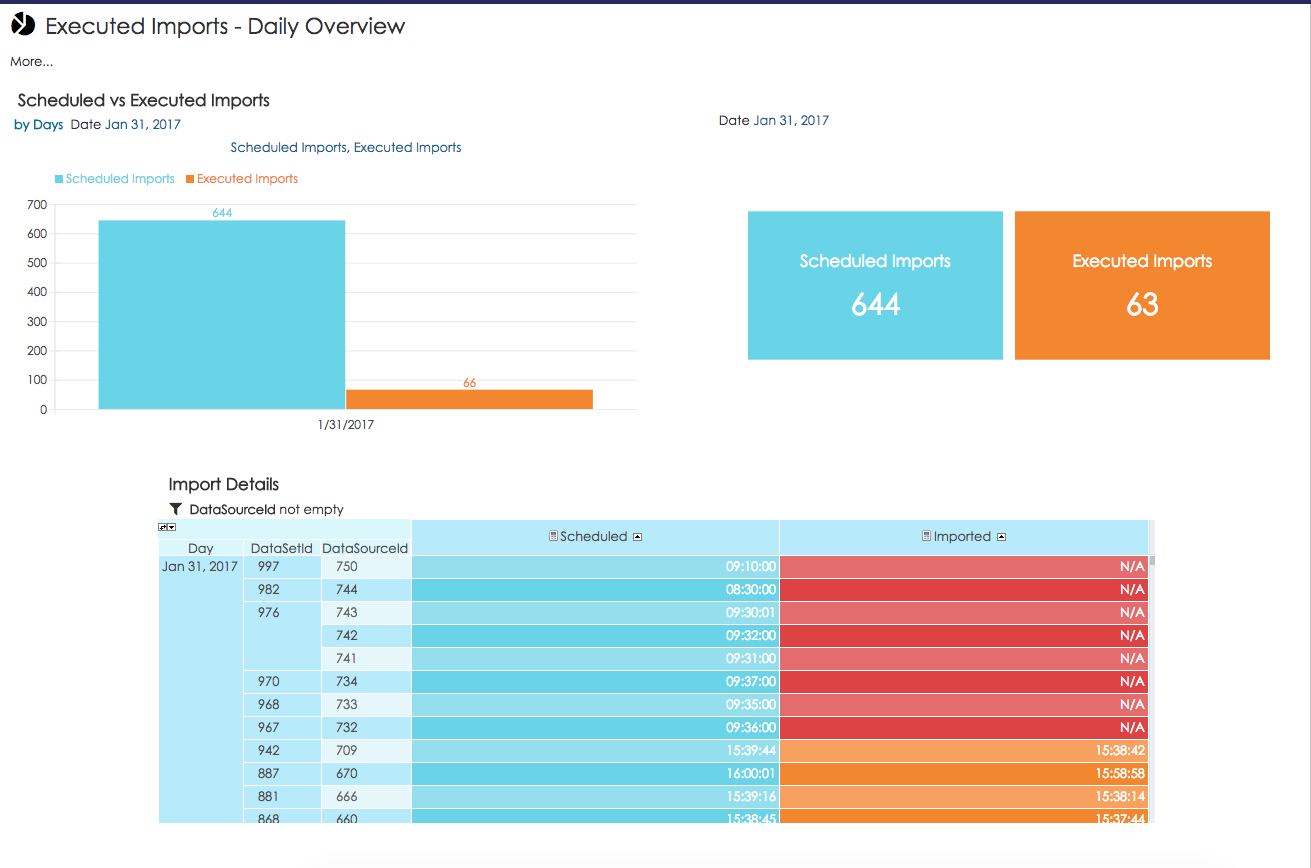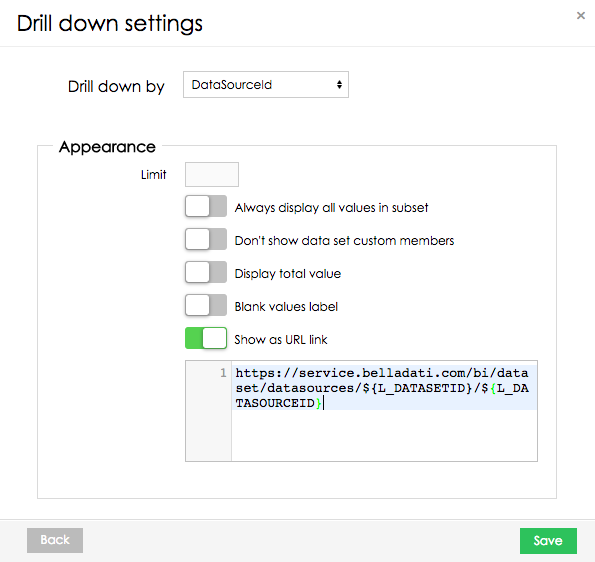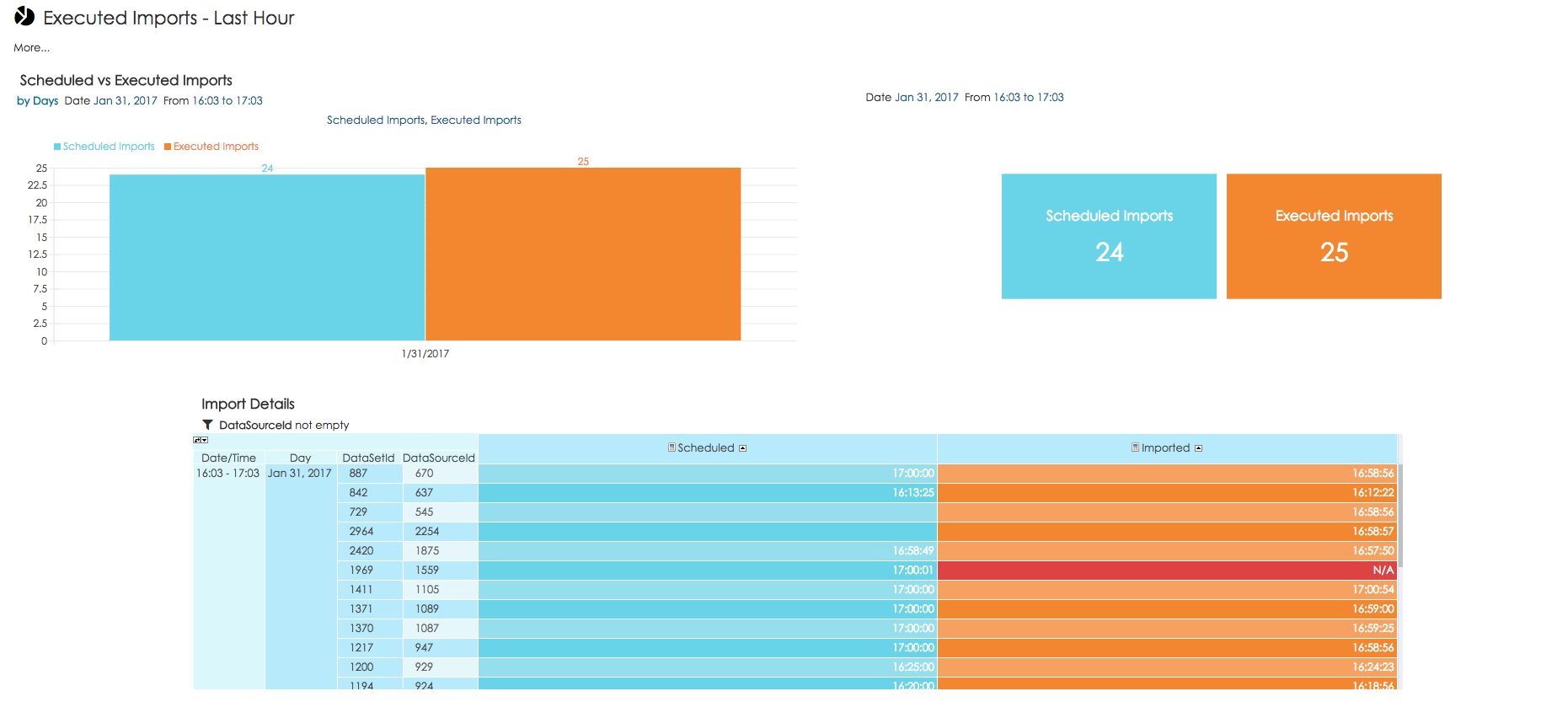Page History
| Sv translation | ||||||
|---|---|---|---|---|---|---|
| ||||||
New reports can be created based on Usage monitoring data set. These reports are automatically updated based on changes in the data set. This example provides access to report templates which can be used for monitoring of executed imports. When the import starts, there is added new row with type ScheduledImport into Usage monitoring data set. Once this import is completed, there is added new row (type Import) into Usage monitoring data set. Administrators can use these data to check whether there are some locked import. Report #1 - Daily monitoringThis report can be used for monitoring of data for last current day. XML backup of this report can be downloaded from here. Description how to import report XML backup to own data set can be accessed in related part of documentation. This report contains information about:
Report #2 - Monitoring of last hourThis report can be used for detailed monitoring of data based on last hour. XML backup of this report can be downloaded from here. Description how to import report XML backup to own data set can be accessed in related part of documentation. This report contains information about:
|
| Sv translation | ||||||
|---|---|---|---|---|---|---|
| ||||||
Neue Reports können basierend auf dem Dataset der Verbrauchsüberwachung erstellt werden. Diese Reports werden aufgrund von Änderungen im Dataset automatisch aktualisiert. Dieses Beispiel bietet Zugriff auf Reportvorlagen, die zur Überwachung der ausgeführten Importe verwendet werden können. Wenn der Import beginnt, wird eine neue Zeile mit dem Typ ScheduledImport in den Usage Monitoring Dataset hinzugefügt. Sobald dieser Import abgeschlossen ist, wird eine neue Zeile (Typ Import) in den Dataset des Verwendungsmonitorings eingefügt. Administratoren können anhand dieser Daten überprüfen, ob es sich um einen gesperrten Import handelt. Report #1 - Tägliches MonitoringDieser Report kann zur Überwachung der Daten des letzten aktuellen Tages verwendet werden. Ein XML-Backup dieses Repotrs kann hier heruntergeladen werden. Eine Beschreibung, wie man das XML-Backup des Reports in den eigenen Dataset importiert, finden Sie im entsprechenden Teil der Dokumentation of documentation. Dieser Report enthält Informationen über:
Report #2 - Monitoring der letzten StundeDieser Report kann für das detaillierte Monitoring von Daten basierend auf der letzten Stunde verwendet werden. Ein XML-Backup dieses Reports kann hier heruntergeladen werden. DesEine Beschreibung, wie man das XML-Backup des Reports in den eigenen Dataset importiert, finden Sie im entsprechenden Teil der Dokumentation. Dieser Report enthält Informationen über:
|
| Sv translation | ||||||
|---|---|---|---|---|---|---|
| ||||||
使用状況モニタリングデータセットに基づいて、新しいレポートを作成できます。これらのレポートは、データセットの変更に基づいて自動的に更新されます。 この例では、実行されたインポートの監視に使用できるレポートテンプレートへのアクセスを提供します。インポートが開始されると、タイプScheduledImportの新しい行が使用状況モニタリングデータセットに追加されます。このインポートが完了すると、使用状況モニタリングデータセットに新しい行(タイプImport)が追加されます。管理者はこれらのデータを使用して、ロックされたインポートがあるかどうかを確認できます。 Report #1 - 日々のモニタリングこのレポートは、最終日のデータの監視に使用できます。 このレポートのXMLバックアップは、ここからダウンロードできます。 レポートXMLバックアップを独自のデータセットにインポートする方法の説明は、ドキュメントの関連部分でアクセスできます。 このレポートには、以下に関する情報が含まれています:
Report #2 - 直近の1時間のモニタリングこのレポートは、過去1時間に基づくデータの詳細な監視に使用できます。 このレポートのXMLバックアップは、ここからダウンロードできます。レポートXMLバックアップを独自のデータセットにインポートする方法の説明は、ドキュメントの関連部分でアクセスできます。 このレポートには、以下に関する情報が含まれています:
|